Wo kann man die Zahlen 1-9 im Kreis mit der Schrift Arial bekommen?
Ich habe sie nur in anderen Schriftarten, bräuchte aber Arial.
Über Einfügen → Symbol → werden bei Arial keine Zahlen im Kreis angeboten.
Kann man die irgendwo extra bekommen?
Ober gibt es vielleicht eine andere Schriftart, die ähnlich aussieht?
Man sagte mir, ich solle über Autoformen und Textfelder diese Zahlen kreieren, aber das ist so mühsam. Gibt es andere Wege?
Danke für alle Hinweise!
3 Antworten

Mit einem Bildbearbeitungs Programm wie Photoshop, Gimp oder Affinity Photo sollte das kein Problem sein. Alternativ kannst du dir auch eine eigene Schriftart bauen, wo du die Kreise hinzufügst.

Ich habe diese Programme alle nicht. Mir steht nur Word zur Verfügung.

Hallo,
ich zeige dir jetzt den Weg auf, der am schnellsten umzusetzen ist, auch wenn dieser vielleicht ein bisschen kompliziert erscheint.
1. Eine umkreiste Ziffer erzeugen1. Stelle deine Schriftart auf Arial.
2. Positioniere deinen Cursor an der Stelle, an der die eingekreiste Zahl im Dokument erscheinen soll, und drücke Strg + F9. Dadurch erscheint an der entsprechenden Stelle ein graues Feld, das von zwei geschweiften Klammern umschlossen ist.
3. Schreibe in dieses Feld Folgendes: eq \o\ac(25cb;1)
Am Ende muss es so aussehen: { eq \o\ac(25cb;1)}
Wichtig: Zwischen der öffnenden geschweiften Klammer und eq befindet sich ein Leerzeichen; zwischen der geschlossenen runden Klammer und der geschlossenen geschweiften Klammer am Ende jedoch nicht!
4. Positioniere jetzt deinen Cursor genau zwischen dem b und dem Strichpunkt und drücke Alt + C. Dadurch sollte sich die Kombination 25cb in einen Kreis verwandeln, sodass das Ganze jetzt so aussieht: { eq \o\ac(○;1)}
Die Ziffer 1 am Ende der Formel gibt dir übrigens an, welche Zahl später im Kreis stehen wird.
5. Markiere jetzt in dem grauen Feld nur den Kreis und stelle die Schriftgröße auf 22. Markiere dann nur die 1 und stelle die Schriftgröße auf 8. Gehe jetzt, während immer noch nur die 1 markiert ist, ins Schriftart-Menü und wechsle oben in den Reiter Erweitert. Stelle hier die Position auf Höherstellen und das Feld Von rechts daneben auf 3 Pt. und bestätige mit OK.
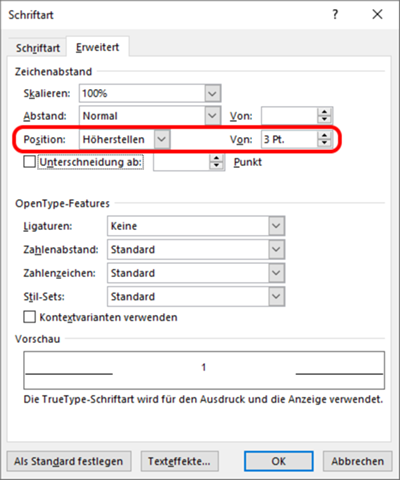
6. Positioniere jetzt deinen Cursor in der Feldfunktion bzw. dem grauen Feld und drücke F9. Dadurch wird die Feldfunktion in eine umkreiste 1 in der Schriftart Arial verwandelt, die so aussieht ①.
2. Eine andere umkreiste Ziffer erzeugenWenn du jetzt beispielsweise eine umkreiste 2 (oder jede beliebiege andere umkreiste Ziffer bis 9) erschaffen willst, gehe folgendermaßen vor:
- Kopiere die umkreiste 1 an die entsprechende Stelle im Dokument, an der die umkreiste 2 entstehen soll. Markiere die umkreiste 1 und drücke Umschalt + F9. Dadurch verwandelt sich die umkreiste 1 wieder in die Feldfunktion { eq \o\ac(○;1)}.
- Ersetze in dieser Feldfunktion jetzt die 1 am Ende durch eine 2 (oder analog jede andere Ziffer bis 9) und drücke dann wieder F9. Dadurch wird die Feldfunktion zu einer umkreisten 2 (oder der entsprechenden anderen Ziffer).
Eine Rückmeldung wäre nett und melde dich bitte bei Fragen!
Gruß, BerchGerch
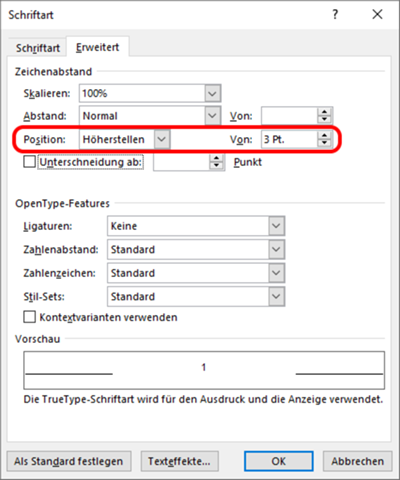

Da bin ich überfragt, sorry. Word 2000 habe ich seinerzeit sogar übersprungen. Damit habe ich nie gearbeitet.
Ich weiß zwar prinzipiell, wie das geht, allerdings nicht in Word 2000.

Ich habe in einem Buch nachgeschaut und die Tastaturbefehle zurückgesetzt. Ging gut.

Hast Du vielleicht noch einen Hinweis darauf, wie ich die Feldformel beschriften kann, wenn ich "Aufgabe 1" schreiben will, so dass sich beim Einfügen einer neuen Aufgabe automatisch neue Nummerierungen bekomme? Woher weiß man diese Kürzel an Zahlen, Buchstaben und \?
(damit es Dich nicht verwirrt: Ich layoute ein Schülerheft mit Arbeitsblättern, und die Person vor mir verwendete im Schülerheft "Aufgabe 1" und für die ABs die Zahlen im Kreis. Nun soll ich das neue ähnlich gestalten und muss mir das mit meinem anderen Programm zurechtfummeln.)

Hast Du vielleicht noch einen Hinweis darauf, wie ich die Feldformel beschriften kann, wenn ich "Aufgabe 1" schreiben will, so dass sich beim Einfügen einer neuen Aufgabe automatisch neue Nummerierungen bekomme?
Das müsste dann nur noch mit einem Makro gehen.
Woher weiß man diese Kürzel an Zahlen, Buchstaben und \?
Ich hatte in meiner Antwort ja geschrieben, dass ich dir den schnellsten Weg aufzeige. Tatsächlich hat Word die Funktion Zeichen umranden mit an Bord (zumindest seit der Version 2007), mit deren Hilfe man Kreise um Zahlen erzeugen kann. Sie findet sich nur nicht im Menüband und muss erst vom Benutzer aktiviert werden. Dann kann man sie anklicken und benutzen.
Wenn man diese Funktion verwendet, erzeugt Word die entsprechende Feldfunktion automatisch. Dann muss man sich nur noch Feldfunktion anzeigen lassen.

Ok, dann war meine Frage undeutlich.
Woher weiß man, welche Formal man da füttern muss? Wie kommst du auf das mit den 25 usw?

Wenn man die Zeichen-umranden-Funktion benutzt, wird die gesamte Feldfunktion automatisch erzeugt. Das umständliche an diesem Weg ist, dass man diese Zeichen-umranden-Funktion erst aktivieren muss, um sie benutzen zu können, weil sie standardmäßig im Menüband (von Word 2007 oder später) nicht verfügbar ist.
Wenn man diese aber benutzt, wird die komplette Feldfunktion automatisch von Word richtig erzeugt; lässt man sich diese anzeigen, sieht das dann so aus: { EQ \o\ac(○;1)} Da steht der Kreis dann also schon richtig mit drin.
Jetzt kann ich dir den Kreis aber nicht einfach hier reinschreiben, also habe ich dir 25cb hingeschrieben, und das ist die UTF-16-Kodierung des Kreises. Du kannst mal auf dieser Seite im Suchfeld Search character descriptions nach 25cb suchen, dann wird dir der Kreis (white circle) angezeigt und oben rechts in der Tabelle daneben siehst du bei UTF-16 das 25CB.
Und die Tastenkombination Alt + C macht genau das: Sie schaltet zwischen dieser UTF-16-Kodierung und dem Zeichen hin und her. Das heißt, ich habe mir die Formel mit Kreis anzeigen lassen und habe per Tastenkombination diesen Kreis in die alphanumerische Zeichenkette 25cb verwandelt, damit ich es dir hier besser reinschreiben kann.
Man könnte das natürlich auch umgekehrt machen: Man sucht sich die Zeichenkodierung für ein beliebiges Zeichen aus, das man eben im Worddokument einfügen möchte, tippt diese vierstellige UTF-16-Kodierung an der entsprechenden Stelle ein und drückt Alt + C. Und schon hat man das Zeichen im Dokument. Das geht aber alles in dieser Form erst seit Word 2007 so, glaube ich.
Wenn du noch Fragen hast, melde dich bitte.

Hallo, BerchGerch, ich habe mal noch eine Frage allgemein zu Feldfunktionen.
Ich möchte Aufgaben automatisch nummerieren und habe das mit AutoNum versucht. Bei den Optionen steht bei mir bei '"Allgemeine Schalter" 1, 2, 3 … aber es wird immer ein Punkt mit angezeigt (Ordnungszahl). Kann ich diesen Punkt irgendwie wegbekommen?
Die anderen Optionen sind nur i, ii, iii … und andere Dinge.

Was meinst Du mit "Zahlen im Kreis"?
So was? ⓪ ① ② ③ ④ ⑤ ⑥ ⑦ ⑧ ⑨
Das sind feste Schriftzeichen, die bei Arial nicht vorhanden sind.
Schreib die Zahlen einfach normal (Textfeld) und zeichne dann einen Kreis darum.
Du kannst dann beides Gruppieren.

Wie mache ich das genau? Ich habe erst einen Kreis gezeichnet, dann ein Textfeld darübergesetzt, und nun ist der Kreis blass geworden.
Was muss ich da wie formatieren?

Hinzufügen habe ich nicht in Word 2000, aber mit dem "Text hinzufügen" konnte ich meine Autoform füllen. Danke für den Tipp!
Jetzt müsste ich noch die Position der Zahl verschieben können, damit sie mittig im Kreis steht. Markieren und Pfeiltaste funktioniert nicht, weder mit noch ohne Strg oder Absatzmarkenmarkierung.
Hast Du dafür auch einen Tipp?
Das sieht sehr gut aus, diese Anleitung, herzlichen Dank!
Leider kommt bei Alt+C nichts. Ich fürchte, ich habe das mal verstellt, als ich allerlei Kürzel suchte für gewisse Formatvorlagen.
Kann man das irgendwie zurücksetzen auf standard? Dann sind sie halt alle weg. Ich vermisse doch schon manche Funktionen (ich hatte gedacht, dass man zwei Buchstaben benennen kann, aber da galt irgendwie nur die Erste Kombi mit Alt, und so verschwand manche, wie etwa Alt+e, w für die Seitenwechsel-Einfügung.
Ob das mit dem Rest so funktioniert, kann ich noch nicht sagen. Ich benutze Word 2000. Weißt Du, wie ich meine Shortcuts auf Werkseinstellung zurücksetzen kann? Leider läuft auf Windows 7 die Hilfe nicht richtig. (Ich will mich aber jetzt nicht an ein neues Programm gewöhnen, solange ich an dieser Layout-Arbeit sitze.)